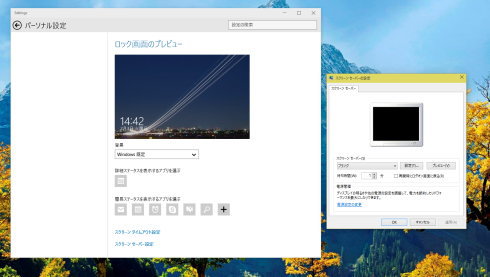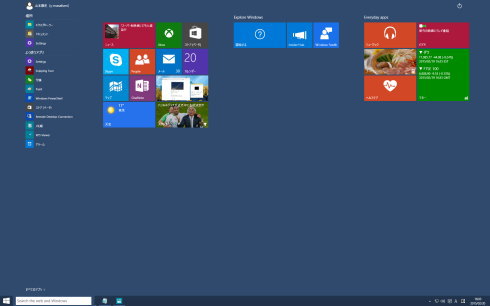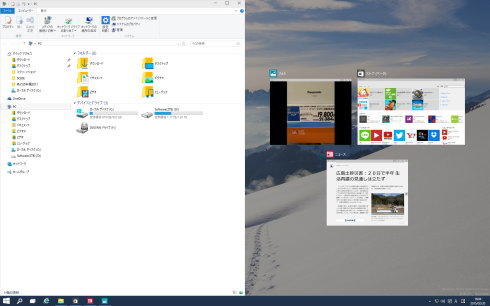Windows 8の失敗から復活 Windows 10を徹底解剖:Enterprise IT Kaleidoscope(1/3 ページ)
タッチ操作へ舵を切ったWindows 8は結果的に成功したとはいい難いが、MicrosoftはWindows 10でデスクトップとタッチ操作の調和を図ろうとしている。進化を続けるTechnical PreviewからUIの方向性を読み解く。
2015年1月末に公開された「Windows 10 Technical Preview 2015年1月版」(以下、Windows 10 TP)は、Windows 8/8.1で大きくタブレット側に振ったユーザーインタフェース(UI)や機能を、キーボードやマウスが接続されたPCでも使いやすいように変わっている。例えば、Windows 8/8.1の最大の特徴と言われていたスタート画面とアプリ(Modernアプリ)の扱いが挙げられる。
Windows 8/8.1は、OSの基本UIがスタート画面とタッチインタフェースからアプリ(タイル表示)を使うスタイルだった。Windows 8.1ではキーボードやマウスを使うPCで使いやすくするため、起動後にサインインをすると、スタート画面を経由せず直接デスクトップを表示するオプションが用意され、以前のデスクトップアプリケーションがすぐに利用できるようになった。ただし、OSとしてはスタート画面やタッチ操作を優先するModern UIがメインだった。
しかし、Windows 10 TPでは今までのPCのデスクトップがデフォルトの画面となっている。Windows 8/8.1でアプリを起動すれば、画面がModern UIに切り替わり、1つのアプリが画面全体を占める(複数のアプリを縦で分割して表示することもできたが)形だった。Windows 10 TPのデスクトップではアプリをウィンドウとして動かすことができるため、アプリがデスクトップの画面全部を占めるということはなくなった。また、複数のアプリを起動してデスクトップ画面上に重ね合わせ、既存のデスクトップアプリケーションとModern UIのアプリを1つの画面上で利用することもできる。
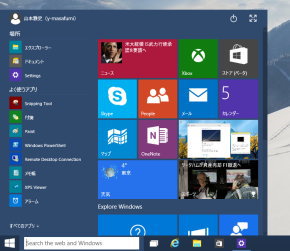 Windows 10 TPでは、左下のWindowsボタンを押せば、スタートメニューが表示される。Windows 8/8.1のスタート画面とアプリリストを融合させたデザインだ(Windows 7のスタートメニューとは異なる)
Windows 10 TPでは、左下のWindowsボタンを押せば、スタートメニューが表示される。Windows 8/8.1のスタート画面とアプリリストを融合させたデザインだ(Windows 7のスタートメニューとは異なる)Windows 10 TPのデスクトップ画面には、画面左下にある“Windowsアイコン”をクリックすれば、Windows 7のスタートメニューに近いデザインのメニューが用意されている。なお、Windows 10 TPのスタートメニューは、Windows 7とは異なり、Windows 8/8.1のアプリケーションとアプリ表示、スタート画面のアプリタイルの表示を1つにまとめたものだ。このスタートメニューから再起動やシャットダウンなども操作できる。
2014年に公開された時のWindows 10 TPは、スタートメニューのタイル表示を横方向に伸ばすことができたが、2015年1月に公開されたWindows 10 TPではスライダーバーで縦方向に表示される形へと変わった。
またWindows 10 TPには、「デスクトップモード」とは別に「タブレットモード」が用意されている。タブレットモードではタッチインタフェースのタブレット端末や2in1 PC(タブレットモード)に対応するUIとなっている。タブレットモードでのスタート時の画面は、Windows 8/8.1のスタート画面とほぼ同じだ。この画面は、デスクトップモードのスタートメニューを全画面表示にしたものとなる。
またアプリは、全画面もしくは2分割で表示される。Windows 8/8.1のようにアプリを、縦に3つに分割して表示することはできなくなったようだ。一方で最も便利になった点は、デスクトップアプリケーションが個々に表示されることだ。これにより、アプリとデスクトップアプリケーションの切り替えが、タブレットモードでも便利になっている。
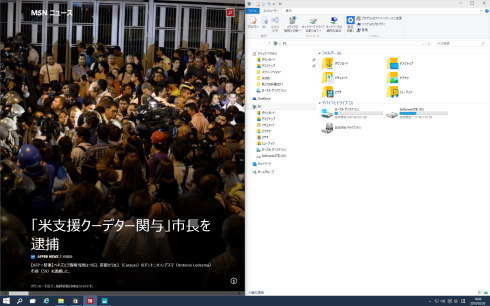 デスクトップアプリケーションのファイルエクスプローラとニュースアプリを表示した場合。Windows 8/8.1ではデスクトップ表示のみだが、Windows 10 TPではアプリケーションごとに表示されるようになった
デスクトップアプリケーションのファイルエクスプローラとニュースアプリを表示した場合。Windows 8/8.1ではデスクトップ表示のみだが、Windows 10 TPではアプリケーションごとに表示されるようになったCopyright © ITmedia, Inc. All Rights Reserved.
人気記事ランキング
- 江崎グリコ、基幹システムの切り替え失敗によって出荷や業務が一時停止
- Microsoft DefenderとKaspersky EDRに“完全解決困難”な脆弱性 マルウェア検出機能を悪用
- 生成AIは2025年には“オワコン”か? 投資の先細りを後押しする「ある問題」
- 「Copilot for Securityを使ってみた」 セキュリティ担当者が感じた4つのメリットと課題
- 「欧州 AI法」がついに成立 罰金「50億円超」を回避するためのポイントは?
- 日本企業は従業員を“信頼しすぎ”? 情報漏えいのリスクと現状をProofpointが調査
- AWSリソースを保護するための5つのベストプラクティス CrowdStrikeが指南
- トレンドマイクロが推奨する、長期休暇前にすべきセキュリティ対策
- 「プロセスマイニング」が社内システムのポテンシャルを引き出す理由
- VMwareが「ESXi無償版」の提供を終了 移行先の有力候補は?